vensim中文教程文档格式.docx
《vensim中文教程文档格式.docx》由会员分享,可在线阅读,更多相关《vensim中文教程文档格式.docx(30页珍藏版)》请在冰豆网上搜索。
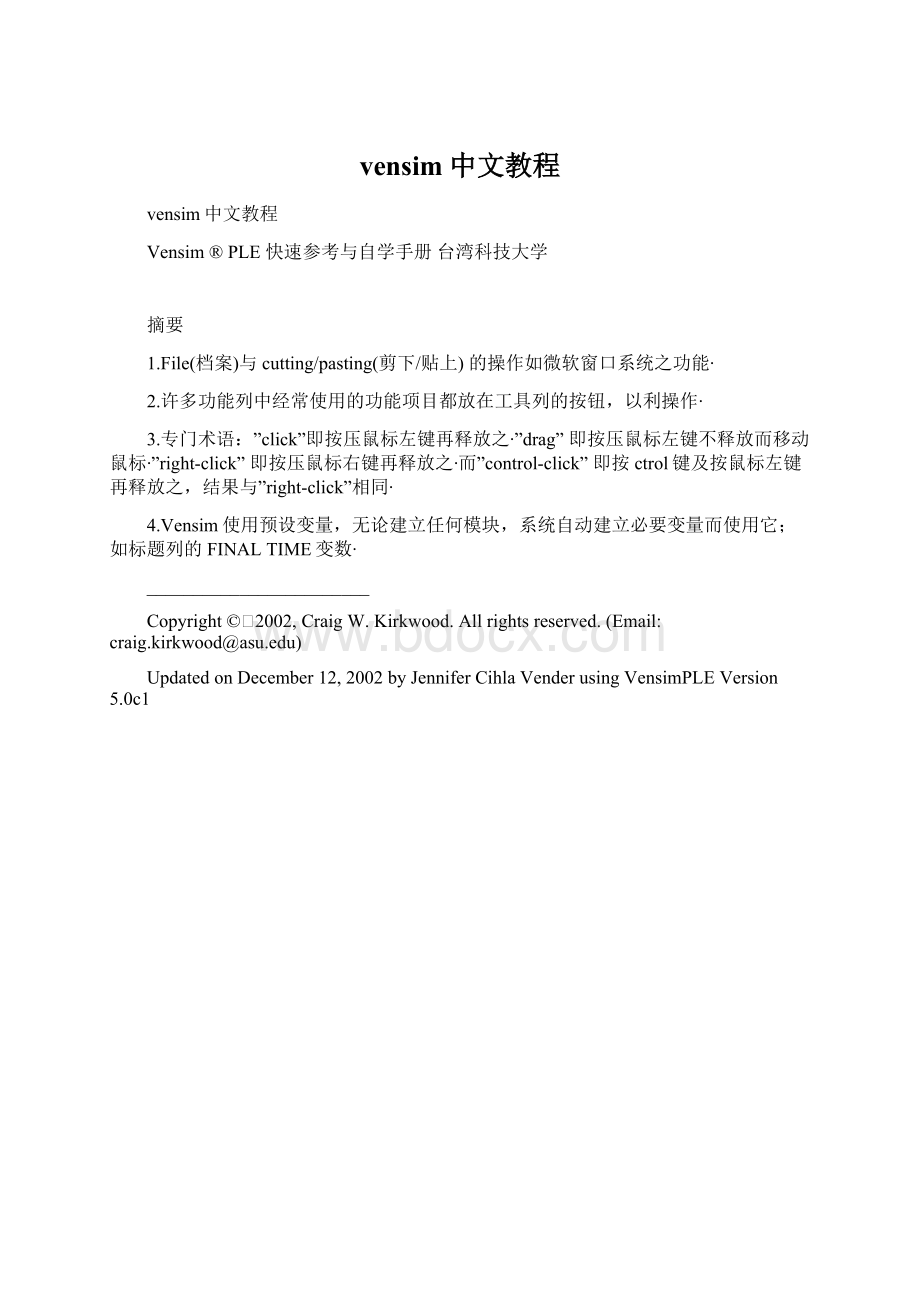
SketchTools(绘图工具列)
按钮
说 明
LockSketch(锁图键):
图形被锁住。
只能选择变量,不能移动它。
Move/SizeWordsandArrows(Pointer)(移动/改变大小指标):
移动或改变窗口中对象大小。
只要按着对象拖曳鼠标就可移动它。
移动多个对象亦是如此。
同时按着Shift键与鼠标左键可増加对象,再按Shift键与鼠标左键则减少对象。
(提示:
其它工具要增加与减少对象的操作也是如此)
Variable-Auxiliary/constant(变数-辅助/常数):
在绘图工作区的窗口中建立变量(常数变量,辅助变量等)。
在绘图工作区的一点插入一变量即按压鼠标左键就出现一盒子便于输入变量名称。
要改变它只要在变量工具状况下,按压对象即可编辑之,最后以Enter键结束。
在移动/改变大小指针工具下,对象上按压鼠标右键,出现小窗口即可更改其形状、颜色,字型、大小、颜色等。
BoxVariable-Level(盒变量-层次):
在绘图工作区的窗口中建立如盒状变量(用来作层次/库存)。
操作如变数工具。
盒变量形状大小可以使用鼠标拖曳其手把(小圆圈)。
Arrow(箭头指标):
在窗口中建立直线或曲线箭头指针。
点压起始变量,然后移动到目标变量再点压之,则形成一直线箭头指针。
(注意:
不要从起始变量拖曳到目标变量)在箭头指针或移动/改变大小指针工具下,拖曳直线箭头指针手把(小圆圈)就可形成曲线箭头指针。
快捷方式方式,点压起始变量,在空白部分点压一下,然后再到目标变量点压一下即可形成曲线箭头指针。
Rate(流程指针):
在窗口中建立流程指针包含垂直漏斗、空管,如需要,来源或池子(云图)。
点压起始变量,然后移动到目标变量再点压之即形成流程指针。
如果在空白部分点压,然后云图即产生在起始变或目标的所在。
在Rate工具下,点压起始变量,再到空白部分,同时按Shift键与鼠标左键即可产生直角转折。
按压鼠标右键可改变空管的格式。
ShadowVariable(隐藏变数):
在此工具下,于窗口中增加存在之一变量为隐藏变量(不用增加原因)。
SketchComments(绘图批注):
在窗口中,增加批注及图案于绘图上。
在任何地方皆可置放绘图批注,只要点压一下即显示对话窗口,提供批注格式多样选择。
注意,有些型态的批注覆盖在模块变量,以致于较难趋取它,因此将批注放置状态列最右边的。
Delete(删除键):
在窗口中,删除结构,变量或批注。
Equations(方程式键):
使用方程式编辑器来建立与编辑模块方程式。
在方程式键工具下尚未建立方程序的变量会反白。
点压变量即用方程式编辑器来建立之。
AnalysisTools(分析工具栏)
CausesTree(因果树图):
建立一个树状的变量因果图。
UsesTree(使用树图):
建立一个使用过变量的树状因果图。
Loops(循环图):
显示所有变量的回馈循环说明。
Documents(文件说明):
显示该模块变量之方程式,定义与单位说明。
CausesStrip(因果图分解):
显示所选择变量与其有直接关系之结果图。
(此功能亦可用来显示lookup(检查)功能图)
Graph(结果图):
显示所选择变量结果图比的要大。
Table(横向表格):
横向显示依据时间间隔所选择变量值的表格。
TableTimeDown(直向表格):
直向显示依据时间间隔所选择变量值的表格。
RunCompares(模拟执行比较):
比较第一次与第二次仿真执行数据集的所有lookup与常数之不同。
使用控制键盘窗口来管理数据集:
改变所加载数据集的顺序,点选不是正在执行数据集即不在顶端处,就可以上移至顶端。
改变所加载数据集的顺序将会冲击使用不同图形工具的顺序。
分析工具注意事项:
1.若有较多的模拟执行,则分析工具是无法运作的。
因此,在实验中,必须仔细地追踪在窗口中所显示的结果。
2.大部分窗口显示有关工作变量的信息。
在窗口中选择一变量,用鼠标双击变量即成工作变量。
3.在分析工具所输出图形左上角功能列如右图,其中最左边的键是删除窗口键。
在其右边则是锁住删除功能键,再按一次则可恢复删除功能。
其右边则是打印机功能键可
以打印此窗口内容。
其右边键则是复制窗口至回纹夹。
最后键则是储存窗口内容于档案。
4.在图形内有多个曲线,这些曲线会使用不同颜色显示。
黑白打印机打印时很难区隔它,因此在Option功能键,选择”ShowLineMarkersonGraphLines”可以在曲线上标示不同数字以示区隔。
StatusBar(状态列)
按 钮
Setfontsonselectedvars(设定变量字型):
在Move/SizeWordsandArrows(工具下,选择一变量或多个变量后,再点选此功能,即可改变其字型。
若无选择变量,则会要求更改系统默认值。
Setsizeonselectedvars(设定变量字号):
选择变量,再点选此功能,即可改变其字号。
Setboldonselectedvars(设定变量粗体字型):
选择变量,再点选此功能,即可改变其为粗体字型。
Setitaliconselectedvars(设定变量斜体字型):
选择变量,再点选此功能,即可改变其为斜体字型。
Setunderlineonselectedvars(设定变量底线字型):
选择变量,再点选此功能,即可改变其为底线字型。
Setstrikethroughonselectedvars(设定变量删除字型):
选择变量,再点选此功能,即可改变其为删除字型。
Setcoloronselectedvars(设定变量颜色):
选择变量,再点选此功能,即可改变其颜色。
Setboxcoloronselectedvars(设定盒变量外框颜色):
选择盒变量,再点选此功能,即可改变其外框颜色。
Setsurroundshapeonselectedvars(设定变量外框形状):
选择变量,再点选此功能,即可改变其外框形状。
Settextpositiononselectedvars(设定变量文字位置):
选择变量,再点选此功能,即可改变其文字位置。
Setcoloronselectedarrows(设定箭头颜色):
选择箭头,再点选此功能,即可改变其颜色。
Setarrowwidthonselectedarrows(设定箭头宽度):
选择箭头,再点选此功能,即可改变其宽度。
Setpolarityonselectedarrows(设定箭头极性):
在因果图中来标示箭头。
在Move/SizeWordsandArrows工具下,将鼠标移至手把(小圆圈)再按右键,可有更多选择。
Pushthehighlightedwordstothebackground(放置重点字于背景):
在SketchComments工具下,建立很大的批注而覆盖到一个或多个变量,此功能是很有用的。
(如很大的批注围着模块一些部分)在此状况很难选取变量,因为它在批注后方。
就点选批注拖曳至此键即可解决。
功能列重点
某些VensimPLE方面只能使用功能列。
就举几个有用的功能来说明:
1.Edit(编辑):
其”Find”子功能,在模块绘图窗口中,追踪一个变量所有的情况。
当它寻找一个变量的所有隐藏变量,是非常有用的。
2.View(
浏览):
其”Refresh”子功能,重复显示屏幕。
有些计算机暝屏幕显示驱动程序很难正确响应窗口的指令。
结果留下垃圾于屏幕上(例如,一个箭头没有连接到任何东西,无法删除)。
使用此功能即可移除垃圾。
若此现象经常出现,请看下面第四项的更多有关永久修正之方法。
3.Model(模块):
其”Setting>
TimeBoundstab”子功能,再显示”TimeBoundsforModel”对话窗口,它显示起始建立模块时所建立的时间界限之变量(INITIALTIME,FINALTIME,TIMESTEP,SAVEPER与时间单位)值,可以更改它。
4.Option(选择):
若有垃圾连续留在屏幕(参阅上面第二项),就选择”ContinuallyRefreshSketches.”子功能,即会消除此问题,但是有时候会使得屏幕运作慢下来。
另外,若打印一条或多条曲线而无法区隔它们,则可选择”ShowLineMarkersonGraphLines”子功能,它能给予不同曲线不同之号码以分辨它们。
5.Help(求助):
VensimPLE有许多在线求助功能。
有用的杂项项目
1.某些打印机,无法打印某些曲线上的一个或多个箭头。
可能此曲线近似而不是一条直线。
(此曲线近似一条直线,无法在屏幕上看到其曲度)。
请确认此曲线为一条直线或者在屏幕上能够辨识其曲度。
则打印即无问题。
2.Vensim会检查模块内变量之单位。
在短时间内,赋予方程式单位,往往会造成某些型态之错误(例如,在某些地方使用”days”,而某些地方则使用”weeks”)。
3.方程式编辑器通常皆能自行解释,但是一个有用的观点就是不能显现。
如,如何使用图形对话窗口去建置一lookup功能,往往在其左边中间的”Type”显示”Constant”,必须拖拉至下方选择”Lookup.”,在下面几行即会显示”AsGraph”位于”Help”之旁,点选它就可开始编辑Lookup定义窗口。
因果循环图快速自学手册
使用以下步骤,建立如上因果循环图:
1.启动Vensim,在工具列点选NewModel,显示”ModelSettingsTimeBounds”对话窗口,再点选”OK”钮即显示空白窗口,就可以开始绘制因果循环图。
2.设定此绘图字型为Arial大小为10点,操作如下:
在状态列的左边点选字型名称。
因为尚未选取任何项目,所以显示是否要更改预设字型与颜色,点选”Yes”键,则显示”ViewDefaults”对话窗口,改变”Face”为Arial与”Size”为10,然后点选”OK”钮即可。
3.点选绘图列下的”Variable–Auxiliary/Constant”工具,然后在绘图工作区空白